最近有win10用户在使用浏览器的时候出现不能上网的情况,其实问题是你的防火墙导致的,只需要进行设置即可,那么该怎么设置呢?接下来就让小编来告诉大家win10防火墙功能怎么设置
最近有win10用户在使用浏览器的时候出现不能上网的情况,其实问题是你的防火墙导致的,只需要进行设置即可,那么该怎么设置呢?接下来就让小编来告诉大家win10防火墙功能怎么设置允许chrome访问网络的方法吧。
具体步骤如下:
1.接下来我们以“360浏览器”为例代替“chrome浏览器”进行相关操作说明,在win10桌面上找到“此电脑”然后右键点击“属性”打开;

2.进入此电脑属性之后,再点击左上角的“控制面板主页”;
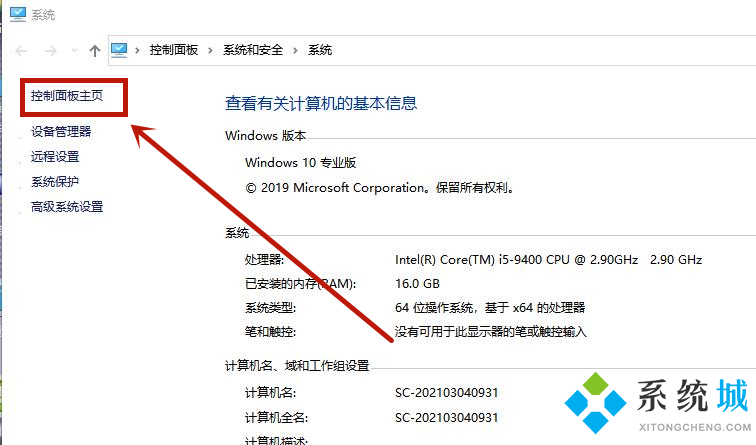
3.在进入win10控制面板主页后,在查看方式是类别的情况下进入“系统和安全”;
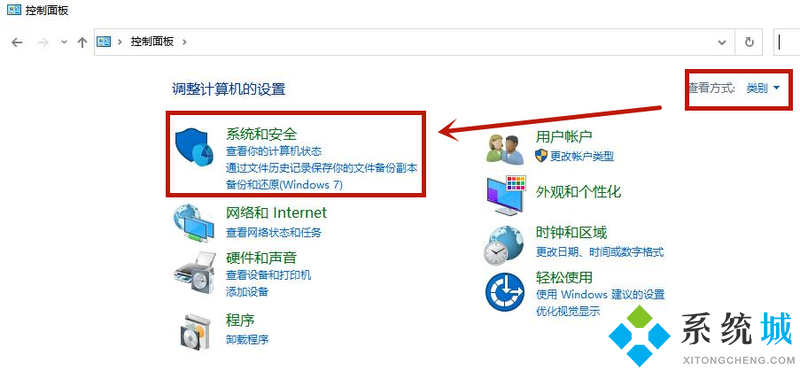
4.进入系统和安全后在进入“允许应用通过Windows防火墙”;
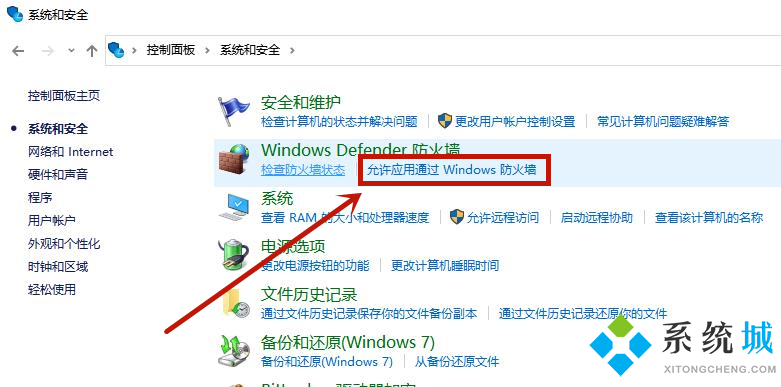
5.进入之后找到“360浏览器”在它选项前打勾,然后点击“确定”即可。
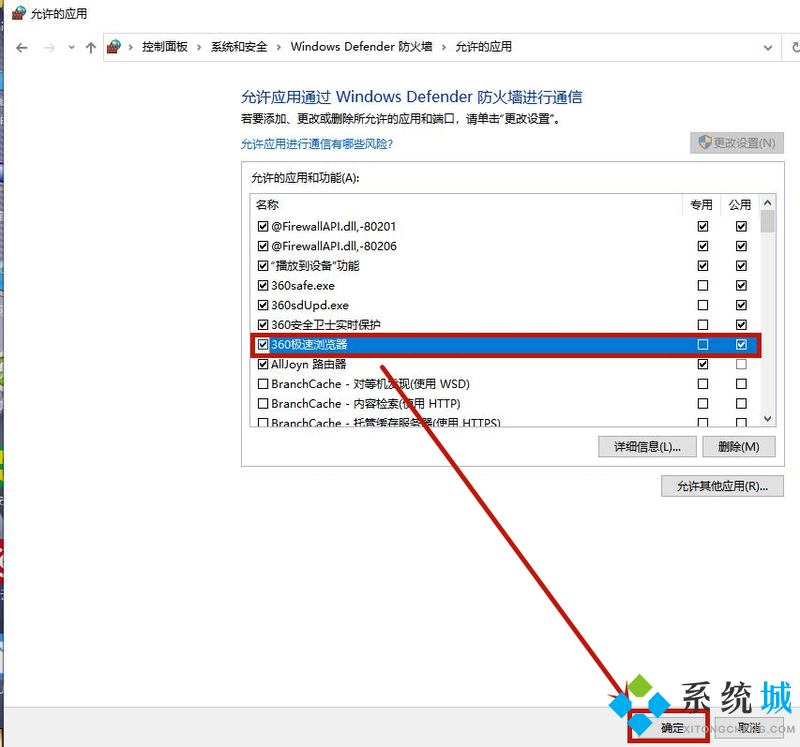
以上就是win10防火墙功能怎么设置允许chrome访问网络的详细内容,希望对大家有帮助。
